Kun je niet inloggen op Disney+? Gebruik deze oplossingen

Er is een onverwacht probleem waardoor Disney Plus-gebruikers soms niet kunnen inloggen. Hier leest u hoe u dit kunt oplossen.

Thunderbird kan soms een foutmelding geven dat de verbinding met de server opnieuw is ingesteld. Deze foutmelding kan gebruikers verrassen. Meestal gebeurt het plotseling zonder enige verklikkertekens.
Als u op zoek bent naar een oplossing om dit probleem op te lossen, vindt u hieronder een reeks mogelijke oplossingen.
Veel gebruikers merkten dat de serverresetfout voornamelijk optrad op computers met AVG Antivirus. Het lijkt erop dat de fout wordt veroorzaakt door een conflict tussen de twee programma's.
Het uitschakelen van AVG Email Shield loste dit probleem voor veel gebruikers op. Ga naar Basisbeveiliging en schakel het E-mailschild uit .

U moet de Email Shielf echter telkens uitschakelen wanneer u uw computer opstart. Blijkbaar verschijnt de fout opnieuw na elke afsluiting. Dit is dus slechts een tijdelijke oplossing. Maar toch is het een handige.
Installeer AVG opnieuw en controleer of dit het probleem oplost. Misschien zijn sommige AVG-bestanden beschadigd geraakt. Controleer of de serververbinding nog steeds wordt gereset met een nieuw exemplaar van AVG geïnstalleerd.
Start het Configuratiescherm om AVG te verwijderen .
Klik op Programma's en onderdelen .
Selecteer vervolgens Een programma verwijderen .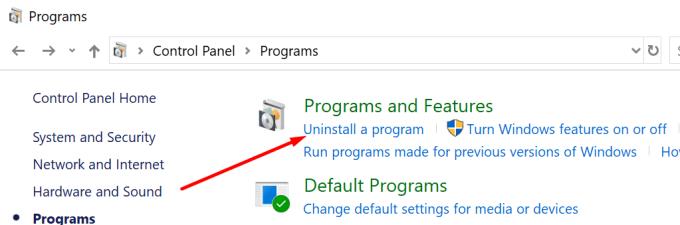
Selecteer AVG en klik op de knop Verwijderen .
Start je computer opnieuw op.
Download AVG opnieuw en installeer het programma.
Als je een andere antivirus gebruikt, schakel deze dan uit en test of je nog steeds dezelfde foutmelding krijgt op Thunderbird.
Als de antivirus die u gebruikt een ingebouwd e-mailschild heeft dat lijkt op dat van AVG, schakel het dan uit. U kunt Thunderbird ook op de witte lijst zetten in uw antivirusinstellingen.
De te volgen stappen zijn verschillend voor elk antivirusprogramma. Ga voor gedetailleerde instructies naar de officiële ondersteuningspagina van uw antivirusprogramma.
Het wijzigen van de DNS-instellingen van het netwerk is een oplossing die voor veel gebruikers werkte. U kunt IPv6 uitschakelen of alleen IPv4-domeinen accepteren.
Start Thunderbird en klik op Opties .
Selecteer vervolgens Algemeen .
Scroll naar beneden naar Config Editor (rechtsonder).
Accepteer de risico's van het wijzigen van de instellingen.
Typ IP in het zoekvak en zoek de onderstaande instellingen. Gebruik slechts één van de twee varianten:

De instelling network.dns.isableIPv6 is eenvoudiger te gebruiken dan het domein in te stellen op Gmail. Dus als u een eenvoudigere oplossing wilt, bewerk dan de IPv6-instelling.
Sluit Thunderbird vervolgens af en start het opnieuw. Controleer of deze methode de fout heeft verholpen.
Als je een VPN-programma gebruikt, ga je gang en schakel het uit. Veel gebruikers hebben dit probleem opgelost door simpelweg hun VPN uit te schakelen.
Het lijkt erop dat VPN-tools, en in het bijzonder NordVPN, vaak interfereren met Thunderbird.
Als niets werkt, wilt u misschien tijdelijk overschakelen naar een andere e-mailservice. Misschien wordt Thunderbird getroffen door een serverprobleem dat Mozilla nog moet erkennen. Controleer of andere gebruikers onlangs over hetzelfde probleem hebben geklaagd.
Laat ons weten of je verbinding met de e-mailserver nu stabiel is. Vertel ons welke oplossing voor u heeft gewerkt!
Er is een onverwacht probleem waardoor Disney Plus-gebruikers soms niet kunnen inloggen. Hier leest u hoe u dit kunt oplossen.
In deze handleiding laat u goed zien wat u kunt doen als Thunderbird geen e-mails kan verzenden of ontvangen. Controleer eerst uw SMTP- en IMAP-instellingen.
Als uw HP-printer is gestopt met scannen, werkt u uw stuurprogramma's bij en voert u de HP Smart-app uit in de compatibiliteitsmodus. Voer vervolgens de Print and Scan Doctor uit.
Als ClickMeeting niet goed werkt, update dan uw browser, wis de cache, schakel uw extensies uit of schakel over naar een andere browser.
Als OneNote niet kan synchroniseren met foutcode 0xe40200b4, volgt u de stappen voor probleemoplossing in deze handleiding.
Deze handleiding gaat over de Adobe Lightroom-fout die zegt dat het bestand niet wordt ondersteund of beschadigd en hoe u dit kunt oplossen.
Als Camtasia uw bestand niet kan zippen, verwijder dan ongebruikte mediabestanden en tracks en maak meer ruimte vrij op uw schijf.
Als Sony Vegas een of meer bestanden niet kan openen, gebruik dan HandBrake om het problematische bestand naar MP4 te converteren. Controleer of Vegas het nieuwe bestand kan openen.
Als Sony Vegas het mediabestand niet kon maken, sluit dan alle achtergrond-apps en start het programma opnieuw. Start vervolgens Sony Vegas als beheerder.
Fout E102 is een foutcode die soms van invloed kan zijn op uw Xbox-console wanneer u deze inschakelt of de nieuwste updates installeert.
Problemen met een blauw scherm zijn vrij zeldzaam op Android, maar om ze te verhelpen, moet u meestal de batterij verwijderen en de fabrieksinstellingen herstellen.
Als u zich niet kunt aanmelden bij uw QuickBooks-account, gebruikt u een alternatieve inloglink. Voeg vervolgens QuickBooks toe als een vertrouwde site en spoel uw DNS door.
Kijk hoe u uw computer sneller kunt maken en hem eindelijk weer snel kunt maken. Krijg de tips die je nodig hebt om een trage computer te repareren.
Als Plex uw video's niet kan afspelen, schakelt u de nieuwe speler uit, evenals de instelling voor het maximale H264-niveau. Probeer dan kleinere video's af te spelen.
De camera van uw Android-apparaat kan om verschillende redenen op elk moment stoppen met werken. Probeer deze handige tips om het probleem op te lossen.
Wanneer OneNote-gebruikers een notitieblok proberen te openen, geeft het programma soms de volgende waarschuwing weer: Meld u aan bij OneNote om dit notitieblok te synchroniseren.
Foutcode 31 geeft meestal aan dat Disney Plus je locatie niet kon verifiëren. Zorg ervoor dat de locatieservices zijn ingeschakeld op uw mobiele apparaten.
1Wachtwoordsynchronisatieproblemen worden meestal veroorzaakt door onjuiste app-instellingen. Zorg ervoor dat uw primaire kluis mag synchroniseren met uw apps.
Als 1Password niet aanbiedt om uw nieuwe wachtwoorden op te slaan, zorg er dan voor dat de tool nieuwe logins en wachtwoorden kan detecteren.
Heeft u terugkerende vergaderingen op MS Teams met dezelfde teamleden nodig? Leer hoe u een terugkerende vergadering in Teams kunt instellen.
Wij laten je zien hoe je de markeerkleur voor tekst en tekstvakken in Adobe Reader kunt veranderen met deze stapsgewijze tutorial.
In dit tutorial laten we je zien hoe je de standaard zoominstelling in Adobe Reader kunt wijzigen.
Spotify kan vervelend zijn als het automatisch opent telkens wanneer je je computer opstart. Schakel het automatische opstarten uit met deze stappen.
Als LastPass niet kan verbinden met zijn servers, wis dan de lokale cache, werk de wachtwoordmanager bij en schakel uw browserextensies uit.
Microsoft Teams ondersteunt momenteel niet het native casten van uw vergaderingen en gesprekken naar uw TV. Maar u kunt een schermspiegelingsapp gebruiken.
Ontdek hoe je OneDrive Foutcode 0x8004de88 kunt oplossen zodat je je cloudopslag weer aan de praat kunt krijgen.
Ben je benieuwd hoe je ChatGPT in Microsoft Word kunt integreren? Deze gids laat precies zien hoe je dat doet met de ChatGPT voor Word-add-in in 3 eenvoudige stappen.
Houd de cache in uw Google Chrome-webbrowser leeg met deze stappen.
Kruisverwijzingen kunnen uw document gebruiksvriendelijker, georganiseerd en toegankelijker maken. Deze gids leert u hoe u kruisverwijzingen in Word kunt maken.

























